英特尔u盘启动,小编教你英特尔主板怎么在bios中设置u盘启动
- 分类:U盘教程 回答于: 2018年04月18日 13:00:59
伴随着计算机时代的飞速发展,,U盘装系统已经成为许多人选择的装系统方式了。不过,在装系统之前,一定要先了解怎么为自己的电脑设置一键U盘启动。那么英特尔主板怎么在bios中设置u盘启动?下面,小编给大家带来了英特尔主板bios中设置u盘启动的图文介绍。
英特尔主板这个广为人知的品牌最大的特点就是稳定,由于做工和品质一流、用料扎实,保证了它的运作稳定。因此,很多用户组装电脑时都会选购英特尔主板。那么问题来了,大家知道它的开机启动项怎么设置吗?下面,小编就来跟大家介绍英特尔主板bios中设置u盘启动的操作步骤。
英特尔主板怎么在bios中设置u盘启动
按开机键等待电脑屏幕出现开机画面的时候,按F2键进入BIOS设置界面。
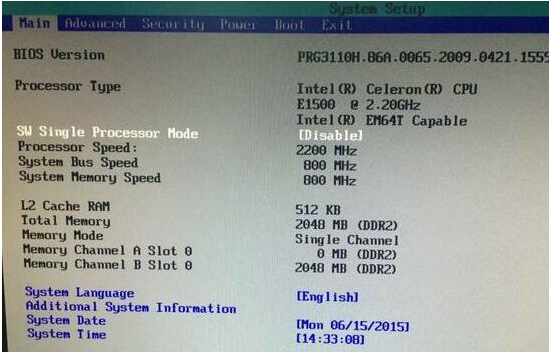
u盘图-1
在打开的BIOS设置界面中,移动光标将界面切换到“Boot”栏,然后通过上下方向键移动光标选择“Hard Drive Order”回车确认。

u盘图-2
在弹出的Hard Drive Order小窗口中,移动光标选择u盘启动为第一启动项

英特尔主板图-3
完成设置之后按F10键保存并且重启电脑。
英特尔主板在bios设置u盘启动的详细操作方法就为大家介绍到这里了,如果有朋友不懂设置u盘启动可以按照上述方法步骤进行操作。
 有用
26
有用
26


 小白系统
小白系统


 1000
1000 1000
1000 1000
1000 1000
1000 1000
1000 1000
1000 1000
1000 1000
1000 1000
1000 1000
1000猜您喜欢
- 教你u盘被写保护怎么解除2021/09/11
- 如何安装U盘系统?2024/03/21
- 老毛桃u盘启动盘制作工具的使用方法..2023/04/19
- 【简便易行:使用U盘启动盘重装系统】..2023/11/01
- u盘病毒专杀,小编教你如何如何清除U盘..2018/02/01
- 联想笔记本电脑怎么用u盘重装系统..2022/12/28
相关推荐
- u盘数据恢复工具有哪些2023/02/06
- U盘重装系统步骤和详细教程..2022/07/18
- 制作u盘系统安装盘图文教程..2017/07/22
- 深入解析u盘恢复技巧,轻松解决数据丢失..2024/08/14
- 老毛桃u盘启动盘制作工具使用方法..2022/08/12
- 制作u盘系统教程步骤图解2024/10/06














 关注微信公众号
关注微信公众号



